Hvordan spille Minecraft Multiplayer
Spillutvikler Mojangs sandkassespill, Minecraft, er flott for å komme i kontakt med din kreative side. Men å spille solo kan til tider bli litt ensomt. Av og til vil du kanskje dele kreasjonene dine med resten av verden. Vi har skissert forskjellige måter å spille Minecraft med venner på tvers av en rekke plattformer.
Når du spiller Minecraft: Java Edition, må du kjøre samme spillversjon som serveren du prøver å bli med, enten den er på en LAN eller vert på nett. Finn versjonsnummeret ditt nederst i hovedmenyen.
Hvordan spille Minecraft Multiplayer på et LAN
Minecraft: Java Edition.
Velg en vertsdatamaskin. Det bør være raskt nok til å spille spillet mens kjører en server for andre å bli med.
Start spillet og velg Enspiller.
Skap en ny verden eller åpne en eksisterende.
Når du er inne, trykk Esc, og velg deretter Åpne for LAN.
Velg en spillmodus: Overlevelse, Kreativ, eller Eventyr.
Plukke ut Start LAN World.
Andre spillere på samme nettverk som ønsker å bli med kan nå starte spillene sine og koble til via Flerspiller knapp.
Minecraft for Windows 10/Xbox
Sørg for at hver spiller er koblet til det samme nettverket, og velg deretter en vertsenhet.
Plukke ut Spille.
Velg Penn ikon for å skape en ny verden eller redigere en eksisterende.
-
Plukke ut Synlig for LAN-spillere.
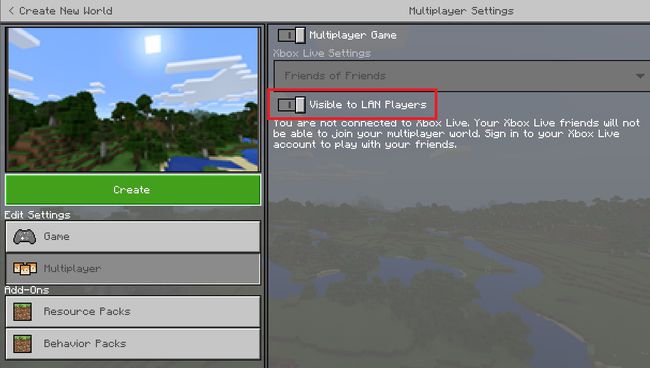
Velg enten Skape eller Spille og fortsett som normalt.
Andre kan bli med i spillet ved å se etter tilgjengelige LAN-spill under Venner fanen.
Hvordan spille Minecraft på en nettserver
Minecraft: Java Edition
For å koble til en annen spillers server, logg på spillet, velg Flerspiller > Legg til server, og skriv deretter inn IP- eller webadressen for den serveren.
Enten last ned filen som trengs for å sette opp din egen server fra Minecraft.net eller koble til en annen persons server.
Minecraft for Windows 10/konsoller
Disse plattformene tilbyr en håndfull offisielle servere. Bli med en ganske enkelt ved å velge en under Servere fanen.
For å legge til en ekstern server med Windows 10-versjonen, velg Legg til server og skriv inn nødvendig informasjon.
Alternativet Legg til servere er ikke tilgjengelig på konsoller på grunn av plattformbegrensninger.
Hvordan spille Minecraft Multiplayer ved å bruke et rike
Minecraft Realms er en flerspillertjeneste utviklet av Mojang som lar deg og opptil 10 venner spille samtidig. Du trenger imidlertid et abonnement for å bruke det, og prisen avhenger av plattformen du bruker.
Det billigste riket er bare noen få dollar for en server som støtter opptil tre spillere (inkludert verten) på mobil, konsoller og Windows 10. For litt mer kan du få en server som støtter opptil 11 spillere. Du får et bedre tilbud hvis du oppretter et gjentakende abonnement eller kjøper flere måneder.
Minecraft: Java Edition
Åpne Minecraft og velg Minecraft Realms.
Velg alternativet til Opprett og konfigurer riket ditt.
Skriv inn et verdensnavn eller start med en allerede eksisterende verden.
For å fortsette med en standard Survival-verden, dobbeltklikk på riket ditt.
Alle andre plattformer
Åpne Minecraft-appen og gå til Spille > Lag ny > Nytt rike.
-
Velg et navn og størrelse for riket ditt, og velg deretter Skape.
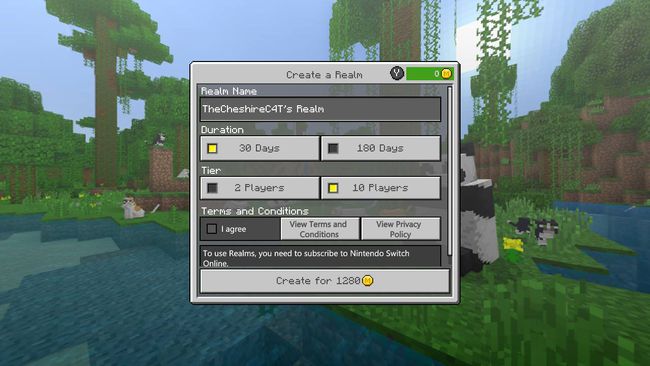
Når riket er opprettet, send invitasjoner til vennene dine.
Hvordan spille Minecraft Multiplayer ved å bruke en delt skjerm
Split Screen er en konsoll-eksklusiv funksjon som lar opptil fire personer spille på samme skjerm samtidig. For å spille i delt skjerm-modus, start spillet og koble til kontrollerene. Dette vil automatisk dele skjermen inn i mindre, spillerspesifikke områder.
